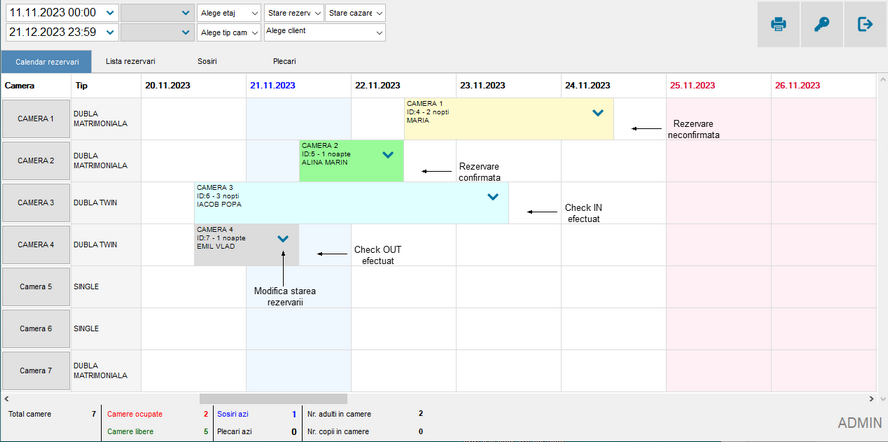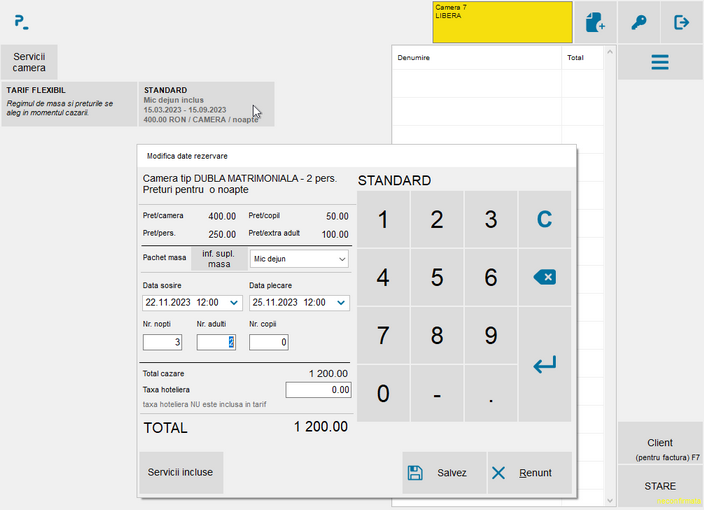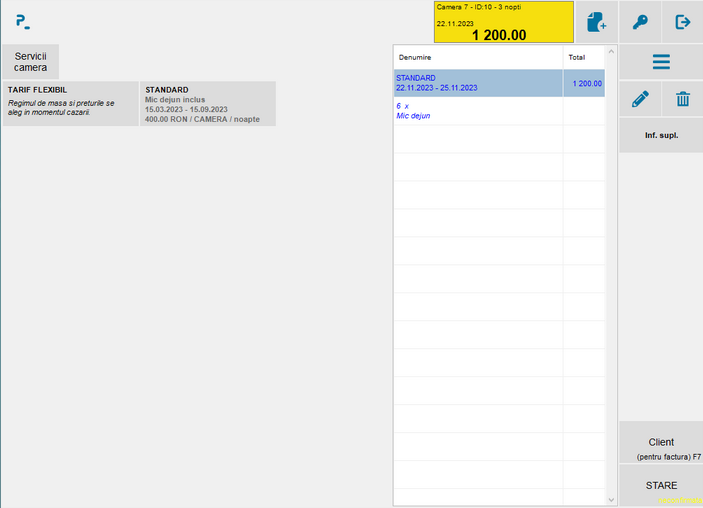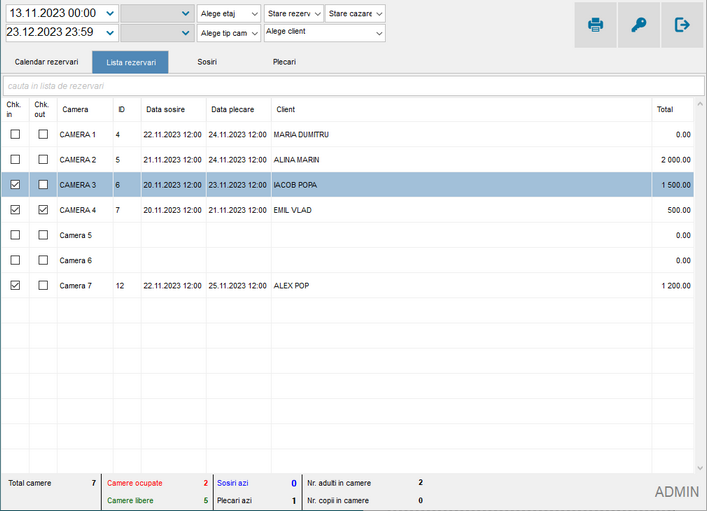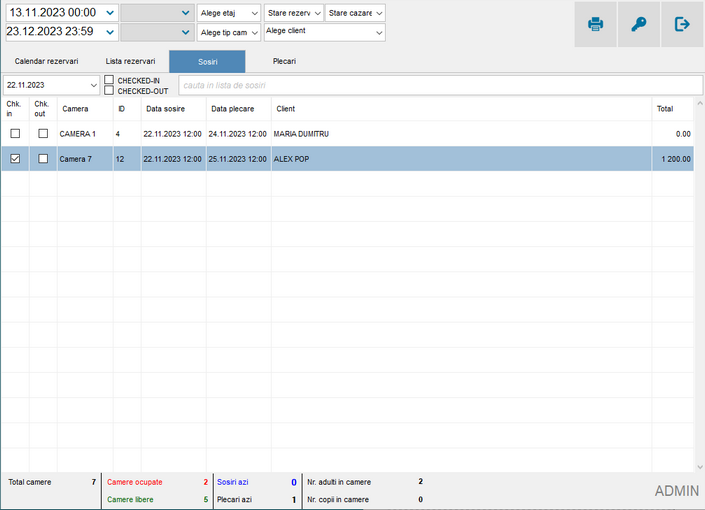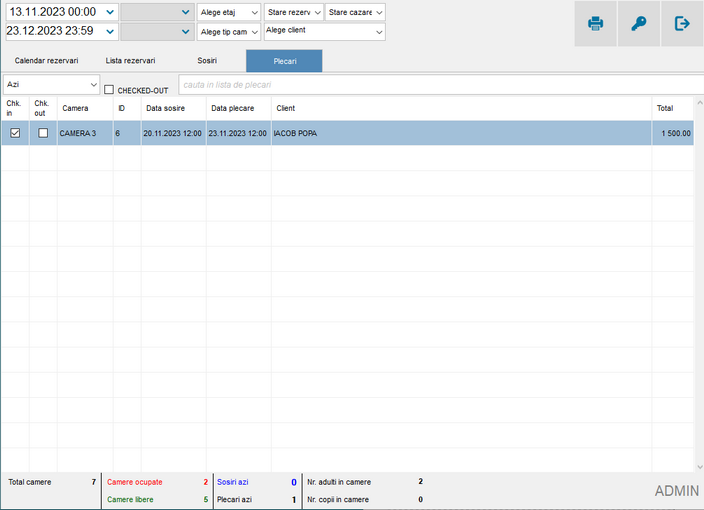Cazare
Acest ecran, vizibil doar dacƒГ √Ѓn prealabil a fost activat modulul "Hotel", din ecranul Configurare program - General, permite administrarea rezervƒГrilor pentru spa»Ыiile de cazare.
√Оnainte de √Ѓnregistrarea rezervƒГrilor, configura»Ыi spatiile de cazare, tipurile de camere »Щi camerele disponibile √Ѓn loca»Ыie. Alte configurƒГri privind modul de √Ѓnregistrare al serviciilor hoteliere pot fi efectuate din ecranul Configurare program - Cazare
Din aceastƒГ paginƒГ, afi»ЩatƒГ implicit, vor putea fi administrate rezervƒГrile. Pentru √Ѓnregistrarea serviciilor de cazare se procedeazƒГ astfel:
Pentru adƒГugarea unei noi perioade, √Ѓn calendarul de rezervƒГri, se apasƒГ »Щi se men»Ыine apƒГsat butonul mouse-ului, √Ѓn timp ce trece»Ыi cursorul peste casetele aferente perioadei de rezervare, de pe linia camerei dorite. DupƒГ eliberarea mouse-ului se va deschide ecranul de administrare a rezervƒГrii curente. Ecranul pentru administrarea rezervƒГrilor poate fi accesat »Щi prin apƒГsarea butonului aferent camerei dorite, iar ulterior perioada de rezervare va putea fi adƒГugatƒГ manual.
Din ecranul afi»Щat se va alege planul tarifar. Cu ajutorul butonului  se va putea seta pre»Ыul/ camerƒГ »Щi alte tarife, √Ѓn momentul cazƒГrii. √Оn ecran vor fi afi»Щate »Щi planurile tarifare configurate anterior, √Ѓn ecranul Tipuri camere/ Tarife, pentru tipul de camerƒГ aleasƒГ. DupƒГ selectarea planului tarifar preconfigurat, se mai pot modifica/ completa informa»Ыii, √Ѓn casetele cu fundal alb.
se va putea seta pre»Ыul/ camerƒГ »Щi alte tarife, √Ѓn momentul cazƒГrii. √Оn ecran vor fi afi»Щate »Щi planurile tarifare configurate anterior, √Ѓn ecranul Tipuri camere/ Tarife, pentru tipul de camerƒГ aleasƒГ. DupƒГ selectarea planului tarifar preconfigurat, se mai pot modifica/ completa informa»Ыii, √Ѓn casetele cu fundal alb.
Pentru adƒГugarea tarifului se apasƒГ butonul  .
.
Planul tarifar ales √Ѓn acest caz con»Ыine »Щi micul dejun inclus √Ѓn pre»Ы. Pachetele de masƒГ, pentru tipurile de camere configurate, se pot adƒГuga √Ѓn ecranul Tipuri camere/ Tarife, dupƒГ ce au fost configurate √Ѓn ecranul Configurare program - Cazare.
DacƒГ momentan ave»Ыi doar o rezervare neconfirmatƒГ, dupƒГ adƒГugarea planului tarifar pute»Ыi pƒГrƒГsi ecranul, iar rezervarea va fi afi»ЩatƒГ √Ѓn pagina "Calendar rezervƒГri", cu fundal galben
DacƒГ rezervarea a fost confirmatƒГ, se modificƒГ starea cu ajutorul butonului 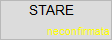 , iar rezervarea va fi afi»ЩatƒГ √Ѓn pagina "Calendar rezervƒГri", cu¬†fundal verde
, iar rezervarea va fi afi»ЩatƒГ √Ѓn pagina "Calendar rezervƒГri", cu¬†fundal verde
√Оn cazul √Ѓn care se efectueazƒГ »Щi check in-ul, urma»Ыi pa»Щii de mai jos.
√Оn momentul √Ѓn care clientul se prezintƒГ pentru check-in, se acceseazƒГ rezervarea din pagina "Calendar rezervƒГri", iar din ecranul afi»Щat, prezentat mai sus, se apasƒГ butonul 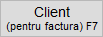 .
.
Din ecranul afi»Щat se selecteazƒГ clientul pentru care se va emite factura, dacƒГ se aflƒГ deja √Ѓn baza de date sau se adaugƒГ un client nou cu ajutorul butonului  .
.
DacƒГ clientul pentru facturare este persoanƒГ juridicƒГ sau dacƒГ sunt mai multe persoane cazate √Ѓn camerƒГ, pot fi adƒГugate √Ѓn acest ecran toate persoanele, iar ulterior pot fi selectate √Ѓn pagina 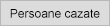 .
.
DupƒГ selectarea clientului pentru facturare se apasƒГ butonul 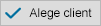 »Щi se va redeschide ecranul de administrare a rezervƒГrii, √Ѓn care va fi vizibil butonul
»Щi se va redeschide ecranul de administrare a rezervƒГrii, √Ѓn care va fi vizibil butonul 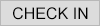 .
.
DupƒГ ce a fost efectuat check-inul, √Ѓn ecranul de administrare a rezervƒГrii vor fi afi»Щate »Щi alte butoane pentru ac»Ыiuni.
Cu ajutorul butonului  se va deschide ecranul Mod restaurant - comenzi »Щi va permite √Ѓnregistrarea produselor din restaurant pe camera clientului. Modul de √Ѓnregistrare a comenzii a fost descris √Ѓn pagina Mod restaurant. √Оncasare comenzii din restaurant va putea fi efectuatƒГ dupƒГ servirea comenzii sau la check-out, moment √Ѓn care va fi afi»Щat un mesaj de aten»Ыionare.
se va deschide ecranul Mod restaurant - comenzi »Щi va permite √Ѓnregistrarea produselor din restaurant pe camera clientului. Modul de √Ѓnregistrare a comenzii a fost descris √Ѓn pagina Mod restaurant. √Оncasare comenzii din restaurant va putea fi efectuatƒГ dupƒГ servirea comenzii sau la check-out, moment √Ѓn care va fi afi»Щat un mesaj de aten»Ыionare.
Cu ajutorul butonului  vor putea fi adƒГugate »Щi alte servicii oferite pe durata cazƒГrii (ex. servicii spa, masaj, yoga). Aceste servicii se configureazƒГ anterior √Ѓn programul Saga, ecranul "Fisiere - Articole".
vor putea fi adƒГugate »Щi alte servicii oferite pe durata cazƒГrii (ex. servicii spa, masaj, yoga). Aceste servicii se configureazƒГ anterior √Ѓn programul Saga, ecranul "Fisiere - Articole".
DupƒГ ce a fost efectuat check-inul, √Ѓn ecranul de administrare a rezervƒГrii vor fi afi»Щate »Щi alte butoane pentru ac»Ыiuni.
Cu ajutorul butonului  se va deschide ecranul Mod restaurant - comenzi »Щi va permite √Ѓnregistrarea produselor din restaurant pe camera clientului. Modul de √Ѓnregistrare a comenzii a fost descris √Ѓn pagina Mod restaurant. √Оncasare comenzii din restaurant va putea fi efectuatƒГ dupƒГ servirea comenzii sau la check-out, moment √Ѓn care va fi afi»Щat un mesaj de aten»Ыionare.
se va deschide ecranul Mod restaurant - comenzi »Щi va permite √Ѓnregistrarea produselor din restaurant pe camera clientului. Modul de √Ѓnregistrare a comenzii a fost descris √Ѓn pagina Mod restaurant. √Оncasare comenzii din restaurant va putea fi efectuatƒГ dupƒГ servirea comenzii sau la check-out, moment √Ѓn care va fi afi»Щat un mesaj de aten»Ыionare.
Cu ajutorul butonului  vor putea fi adƒГugate »Щi alte servicii oferite pe durata cazƒГrii (ex. servicii spa, masaj, yoga). Aceste servicii se configureazƒГ anterior √Ѓn programul Saga, ecranul "Fisiere¬†- Articole".
vor putea fi adƒГugate »Щi alte servicii oferite pe durata cazƒГrii (ex. servicii spa, masaj, yoga). Aceste servicii se configureazƒГ anterior √Ѓn programul Saga, ecranul "Fisiere¬†- Articole".
Butonul  va deschide o listƒГ de opera»Ыii suplimentare ce pot fi efectuate:
va deschide o listƒГ de opera»Ыii suplimentare ce pot fi efectuate:
Discount-ul va putea fi aplicat procentul sau valoric, la nivel de articol sau la totalul bonului, prin selectarea optiunilor corespunzatoare din ecran.
Discount-ul la nivel de articol se va aplica la articolul selectat √Ѓnaintea apƒГsƒГrii butonului de discount. Procedura este identicƒГ cu cea descrisƒГ √Ѓn pagina Mod restaurant.
Permite tipƒГrirea voucher-ului de cazare.
Factura proformƒГ pentru servicii le cazare va putea fi generatƒГ dupƒГ selectarea clientului, cu ajutorul butonului 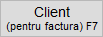 , conform procedurii descrise mai sus.
, conform procedurii descrise mai sus.
AceastƒГ op»Ыiune permite transferarea rezervƒГrii de pe camera curentƒГ pe o altƒГ camerƒГ din loca»Ыie.
DacƒГ existƒГ servicii extra adƒГugate la cazare, acestea pot fi transferate pe o comandƒГ de camerƒГ ce se va deschide √Ѓn ecranul "Servicii restaurant".
AceastƒГ op»Ыiune permite administrarea concomitentƒГ a rezervƒГrilor efectuate pentru mai multe camere. DupƒГ accesarea acestei op»Ыiuni se vor putea selecta camerele cu rezervƒГri confirmate.
AceastƒГ op»Ыiune va fi √ЃnlocuitƒГ ulterior cu op»Ыiunile "AdaugƒГ rezervare nouƒГ √Ѓn grup" »Щi "EliminƒГ rezervare din grup". DupƒГ eliminarea rezervƒГrii din grupul creat, va fi disponibilƒГ √Ѓn meniu »Щi op»Ыiunea "»Шterge grup".
Permite anularea rezervƒГrii »Щi stergerea acesteia din pagina "Calendar rezervƒГri". √Оnainte de anulare va mai fi afi»Щat un mesaj de aten»Ыionare care necesitƒГ confirmarea pentru »Щtergerea rezervƒГrii.
Nu pot fi anulate rezervƒГrile pentru care s-a efectuat check- in. √Оnainte de anularea rezervƒГrii, anula»Ыi check-inul cu ajutorul butonului 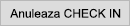 .
.
Selectarea acestei op»Ыiuni va duce la preluarea articolelor noi din programul Saga »Щi actualizarea modificƒГrilor efectuate la nivelul celor existente.
Se vor afi»Щa toate rezervƒГrile efectuate pe camera selectatƒГ, av√Ґnd posibilitatea redeschiderii unei rezervƒГri.
Deschide un ecran ce va permite inventarierea banilor din casƒГ »Щi tipƒГrirea raportului.
ActiveazƒГ tastatura virtualƒГ.
Rezervarile √Ѓnregistrate √Ѓn pagina "Calendar rezervari" vor fi afi»Щate √Ѓn acest ecran sub formƒГ de listƒГ, put√Ґnd fi urmƒГrite √Ѓn func»Ыie de filtrele aplicate √Ѓn partea de sus a ecranului.